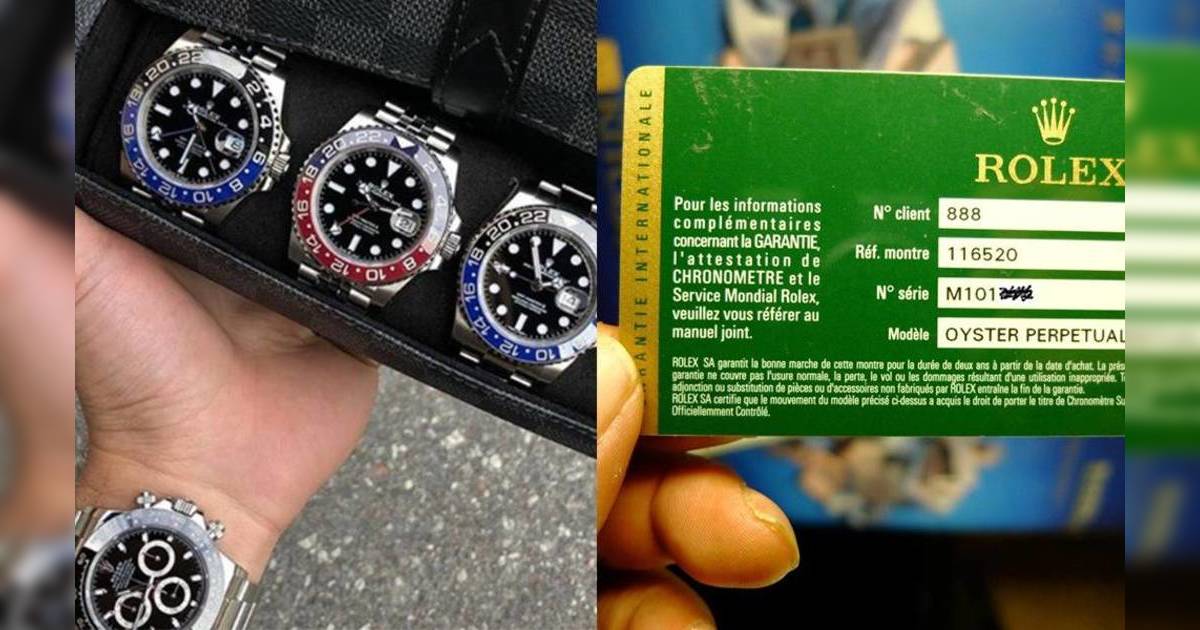新增6個超級變焦Filter!15個不可不知的IG Stories隱藏功能
text- Homan、Jo Photo-Jo、Homan、YouTube截圖 Source-Instagram
IG Stories新增6個超級變焦Filter!
近日IG Stories更新了6個超級變焦時的Filter,加上本身的「電視節目」、「節奏」、「戲劇化」及「彈跌」,一共有10個Filter給大家選擇,而且內置音樂更有Feel!
1. 愛心
「愛心」會把主體放大一點,然後四周出現粉紅色及暗藏心心的圖案。
2. 狗仔隊
顧名思義就是像「狗仔隊」一拍不斷快拍。
3. 火熱
熊熊烈火把主題都包圍,就像超級撒亞人一樣爆發!
4. 拒絕
在主體上恨恨地打上交叉。
5. 悲傷
Zoom in後把色彩都變淡,再為你帶來一片片傷感的落葉,看著看著就想哭了~
6. 驚奇
Zoom近的一秒就把你定格,風格變成漫畫風,就好像電影要出Credit一樣!
1. 可以上載24小時或以前的照片
以往IG Stories只可上載過去24小時的照片,所以中文才稱為限時動態,不過這樣則令不少用家不能上載舊照,若硬要上載舊照的話,則唯有另外截圖再上載。但近日IG更新後,限時動態不再限時,新功能去除了時間方面的制肘,對用家上載的圖片沒有時間限制。而且發布時更可於圖片加上拍攝日期呢~
2. 新增雙人直播
直播功能不是新鮮事,但現在進行直播時可以邀請朋友加入自己的直播,或是要求加入朋友的直播,簡單而言雙方即使不是在同一地方也可以一起進行直播。不過要注意,用家只可以邀請正在觀看你直播視訊的朋友加入直播視訊,若對方沒有在線上就沒辦法直播了。
在開始直播後點按朋友的姓名,邀請他們加入你的直播視訊。
如果朋友接受了你的加入邀請,畫面會分割為上、下兩半。
大家亦可以隨時點按分割畫面右上角的 x,移除你邀請加入直播的朋友。
3. IG Stories文字縮放
以往在IG Stories輸入的句子不能太長,因為字數太多某些字便會自動往下一行,有損美觀。標題所指的並不只是控制字體大小,而是整句句子縮小,使太長的句子也可以放在同一行。
點按左邊的拉捍,並上下調整,即可調整字句大小。
4.隱藏自選調色盤
在使用筆畫或文字工具時,很多人都以為只有27種顏色,其實並不是。原來IG Stories中有個隱藏調色盤可讓大家選擇筆畫或文字顏色的。
首先要隨便拍張照片,然後點選右上角的筆畫或添加文字工具logo,再隨便選某個顏色然後輕按半秒至1秒。
選擇顏色後在色盤內自行點選便可。
5.漸變色文字
當你覺得調色盤功能沒有甚麼特別又或者一早已懂得用的話,以下功能可能帶點驚喜。原來筆畫或文字除了可以選擇色盤上的顏色外,更可以以漸變色呈現。
首先把文字全選,再打開出之前介紹的隱藏調色版,選好想要的顏色。
用兩隻手指將文字和色盤往同一方向移動,就可以有彩虹漸變效果。往上或往下移動都可以。
6. 隨物件移動的Stickers
大家都喜歡在影片中加入表情符號或Stickers,其實他們可以在片中隨著你的目標移動。
選擇好Stickers後長按,就會出現一條影片播放的時間軸。再選擇Stickers要在哪個時間及位置出現,同時也能調整大小,最後按PIN就可以了。
例如選擇了這個帽子sticker後,長按sticker,下方會出現時間軸,在時間軸上選擇你要加上圖案的位置。例如要放在它的頭頂,然後再按置頂,這樣sticker便會一直跟隨對象移動了。
7.單一背景顏色
有時在IG Stories不想拍照,只想打幾個字的話,有些人會拍一張黑背景的照片,又或者用塗顏色的方法把畫面填滿。不過其實這些方法外,其實還有其他背景顏色可選擇的。
首先隨意拍攝或上傳一張圖片,然後在色盤上挑選一個顏色。
選擇顏色後,在圖片上隨便找個地方,長按約2-3秒,例如選擇了藍色後,就在畫面按2-3秒。
8.背景顏色+底圖
此功能是從上一個功能衍生,可以把背景顏色與圖片混合使用。
拍照後用第4點的方法把整個畫面變成底色。
再使用橡皮檫,把想顯示的地方擦掉,讓人更留意照片的主角,這樣大家就可以發揮創意,製造不同有趣圖片了。
9. 拍攝video時可單手放大及縮小
拍攝影片時,很多人以為要用兩隻手指放大縮小,必定要出動兩隻手才可以拍攝。其實有個更簡單方法。
在拍攝影片時,原本按住按鈕的手指可以如圖中向上掃,便能放大,相反向下掃便可以縮回原本的大小。
10. 利用emoji為IG Stories加上濾鏡
雖然IG Stories本來已經有濾鏡可供選擇,但始終選擇不算多,對於喜歡新鮮感的用家而言可能覺得並不足夠。而今次教大家的方法則是利用Emoji的顏色,制作成IG Stories的背景濾鏡。
首先同樣是先拍下一張照片。
然後選擇一個emoji,注意要選擇你想要的顏色,例如想要紅色可選擇心心emoji,想要綠色可選噁心emoji等等。
小編就選擇了心心emoji,然後就慢慢把emoji拉大。
不斷不斷的拉大。
直到emoji大到開始「起格」就差不多了,可以繼續拉大,不過速度可以放緩。
然後你就會發現整個stories都會變成淡淡的紅色,變成了紅色濾鏡,你可以繼續拉大縮小以調教濾鏡的深淺色了。
11. 下載別人的IG Stories
一直以來大家都只可以觀看別人的IG Stories而不能下載的,要下載的話就只可以靠Cap圖,但若對方所post的是video就完全沒辦法下載了。而今次教大家的這個方法,則是利用「Repost」應用程式,把其他用家的IG Stories下載。
首先在app store 下載Repost應用程式。
打開應用程式後,點選左上角的探索。然後輸入要下載IG Stories的用戶名稱。
例如小編選擇了阿Sa的IG,然後大家可以選擇Stories。
進入Stories後,會出現24小時內對方用戶發布的IG Stories。(但若然超過24小時,對方的IG Stories已消失,便沒辦法再下載了)
選擇Stories後,點選右上角的「三點」。
然後選擇保存,便可以下載對方的限時動態了。
12. 新增GIF圖
現在除了普通貼紙圖案外,還能在限時動態裡增加過百款的動態圖片,相信動態圖片必定更加吸引和增添趣味性。
首先,到增加限時動態(Story)的版面,拍照後從底往上拉。第二行就會有GIF的按鈕,按下去就能找到GIPHY中大量的動態圖片。Instagram會為你預設一系列熱門GIF圖,但如果你想找一些指定的圖片,你也能在搜尋中打上你所需要的關鍵字。
13. 上載任何尺寸圖片和影片
平日我們上載圖片時圖片會被放大,不能按照自己喜愛的尺寸上載照片,很不美觀。現在我們可以上載任何尺寸的圖片和影片,不再像以前般只能上載直式9:16的尺寸了。只要用手指縮放就能把畫面調整到所需的大小,而周圍的空白地方則會與背景相似的顏色漸層覆蓋。
14. 改變字型
這個功能可以讓你改變字型,讓你上載的圖片更加優美。
這款沒有什麼教學,只需要隨心選就可以了。
Classic就是平常的字型。
Strong
Modern
Neon
Typewriter
15. 新增上線功能
不單止Whatsapp、Facebook Messenger 能看到上線時間,現在連Instagram都能被人看到你有沒有上線!雖然Instagram新增了最後上線時間,但卻不像其他Apps般是強制性的,只要按一個按鈕能關閉這個功能。但如果關閉了這個功能的話,不但你自己不能看到其他人的最後上線時間,你也看不到其他朋友的上線時間。
小教學:如果不想讓人知道你什麼時候上線了,只要到個人頁面,點算右上角的齒輪,進入設定(Setting),然後點選關掉顯示活動狀態(Availability)。這樣就不會洩漏你的行蹤了!